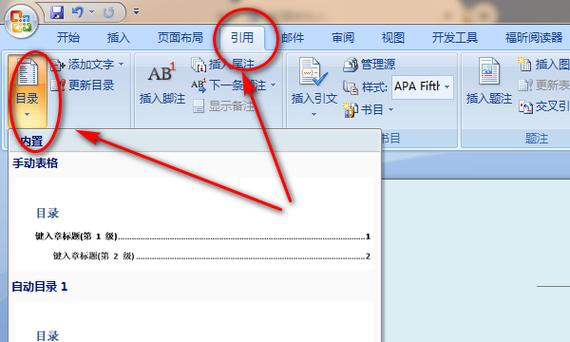如何在Word中插入目录后的省略号?
在microsoft word中,创建一个目录后,通常需要在目录和正文之间加入一个分页符或分节符来分隔它们,这样做可以确保目录不会与正文混在一起,并且可以在后续编辑时方便地更新目录,以下是详细步骤:
插入分页符
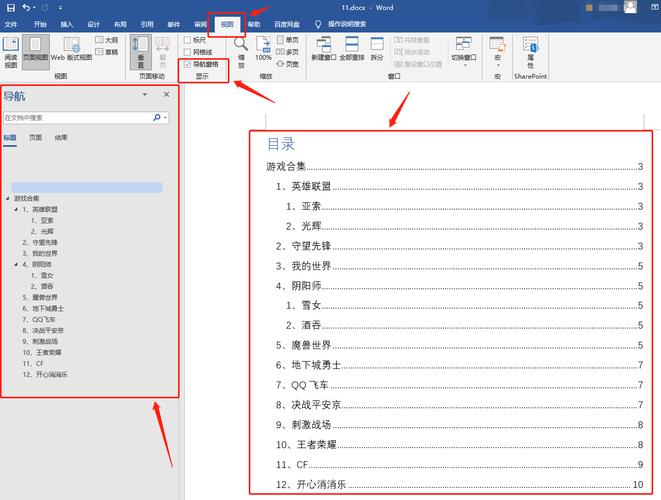
1、光标定位:将光标放在目录的最后一个条目之后。
2、插入分页符:点击“插入”选项卡,在“页面”组中找到并点击“分页符”按钮,这将在目录和正文之间插入一个新的空白页。
插入分节符
如果需要更复杂的文档布局控制,可以使用分节符:
1、光标定位:同样将光标放在目录的最后一个条目之后。
2、插入分节符:点击“布局”选项卡,在“页面设置”组中找到并点击“分隔符”按钮,在下拉菜单中选择“下一页”,这将不仅插入一个新页,还会创建一个新的章节,允许你独立于前面的章节设置页面格式。
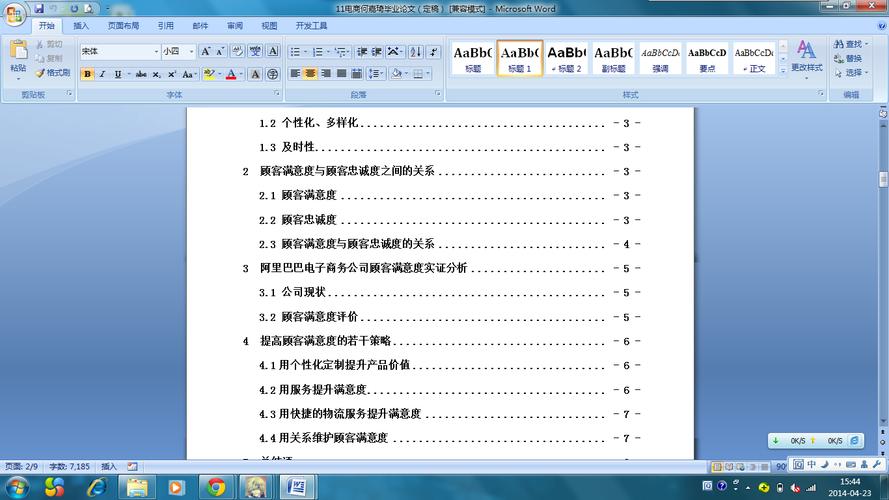
相关问题与解答
问题一:如何在word中更新目录?
答:更新word中的目录非常简单,只需要点击目录中的任意位置,然后在出现的提示框中点击“更新目录”,或者在“引用”选项卡中点击“更新目录”,你可以选择只更新页码或者更新整个目录及其格式。
问题二:如何在目录中包含子目录?
答:要在word中创建子目录(即嵌套目录),你需要使用不同的标题级别,主目录项可能是“标题1”,而子目录项则设置为“标题2”,在生成目录时,确保选择了包括多个标题级别的选项,在“引用”选项卡中,点击“目录”,然后选择一个显示多级标题的样式,这样,word就会根据你文档中的标题级别自动创建带有子目录的主目录。
以上内容就是解答有关word目录后的.........怎么打出来?的详细内容了,我相信这篇文章可以为您解决一些疑惑,有任何问题欢迎留言反馈,谢谢阅读。